Dieser wikiHow zeigt Ihnen, wie Sie Cookies sowohl im Computer- als auch im mobilen Browser löschen können. Sie können diese Schritte in Google Chrome, Safari, Firefox, Microsoft Edge und Internet Explorer ausführen.
Methode eins von acht:
Chrome (Desktop)
-
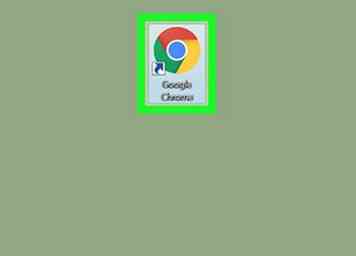 1 Öffnen Sie Google Chrome. Es ist ein rotes, gelbes, grünes und blaues kreisförmiges Symbol.
1 Öffnen Sie Google Chrome. Es ist ein rotes, gelbes, grünes und blaues kreisförmiges Symbol. -
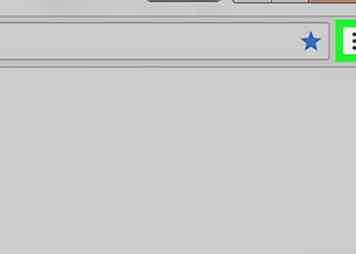 2 Klicken ⋮. Sie sehen dieses Symbol in der oberen rechten Ecke des Chrome-Browsers.
2 Klicken ⋮. Sie sehen dieses Symbol in der oberen rechten Ecke des Chrome-Browsers. -
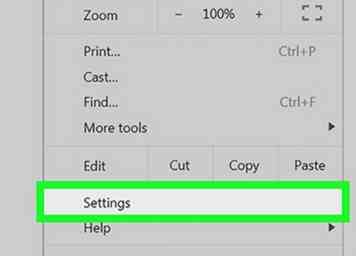 3 Klicken die Einstellungen. Es befindet sich am unteren Rand des Dropdown-Menüs.
3 Klicken die Einstellungen. Es befindet sich am unteren Rand des Dropdown-Menüs. -
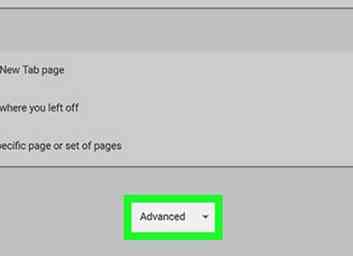 4 Scrollen Sie nach unten und klicken Sie auf Fortgeschritten. Dieser Link befindet sich am Ende der Seite.
4 Scrollen Sie nach unten und klicken Sie auf Fortgeschritten. Dieser Link befindet sich am Ende der Seite. -
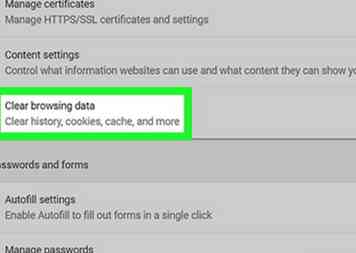 5 Klicken Browserdaten löschen. Dies ist die letzte Option unter der Überschrift "Datenschutz und Sicherheit".
5 Klicken Browserdaten löschen. Dies ist die letzte Option unter der Überschrift "Datenschutz und Sicherheit". -
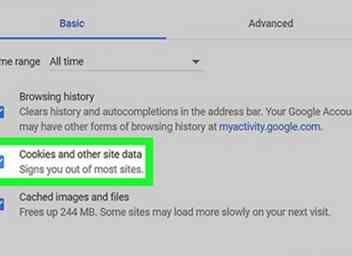 6 Stellen Sie sicher, dass das Kontrollkästchen "Cookies und andere Website- und Plug-in-Daten" aktiviert ist. Sie können jede andere Box auf dieser Seite deaktivieren, wenn Sie möchten, aber das Kästchen "Cookies und andere Site- und Plugin-Daten" muss aktiviert sein.
6 Stellen Sie sicher, dass das Kontrollkästchen "Cookies und andere Website- und Plug-in-Daten" aktiviert ist. Sie können jede andere Box auf dieser Seite deaktivieren, wenn Sie möchten, aber das Kästchen "Cookies und andere Site- und Plugin-Daten" muss aktiviert sein. -
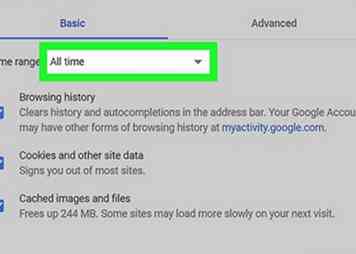 7 Stelle sicher der Anfang der Zeit ist ausgewählt. In dem Feld am oberen Rand des Fensters wird eine Box mit einer Zeitspanne (z. B. "die letzte Stunde") angezeigt. Wenn dieses Feld die Option "Beginn der Zeit" nicht anzeigt, klicken Sie auf das Feld und wählen Sie es aus.
7 Stelle sicher der Anfang der Zeit ist ausgewählt. In dem Feld am oberen Rand des Fensters wird eine Box mit einer Zeitspanne (z. B. "die letzte Stunde") angezeigt. Wenn dieses Feld die Option "Beginn der Zeit" nicht anzeigt, klicken Sie auf das Feld und wählen Sie es aus. -
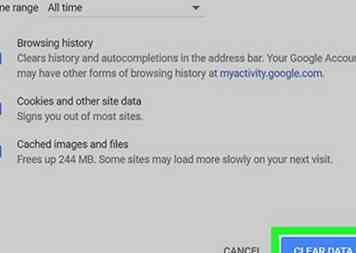 8 Klicken BROWSERDATEN LÖSCHEN. Es ist in der unteren rechten Ecke des Fensters. Dadurch werden alle Cookies Ihres Browsers entfernt.
8 Klicken BROWSERDATEN LÖSCHEN. Es ist in der unteren rechten Ecke des Fensters. Dadurch werden alle Cookies Ihres Browsers entfernt.
Methode zwei von acht:
Safari (Desktop)
-
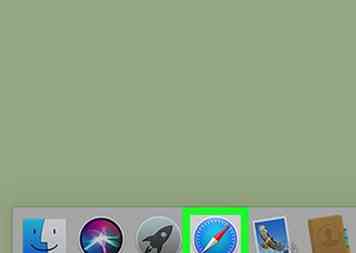 1 Öffnen Sie Safari. Es ist eine blaue, kompassförmige App auf dem Mac's Dock.
1 Öffnen Sie Safari. Es ist eine blaue, kompassförmige App auf dem Mac's Dock. -
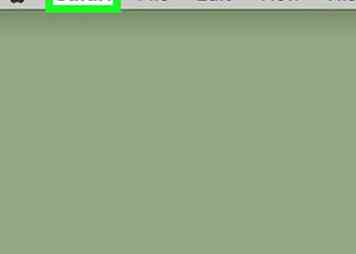 2 Klicken Safari. Dieses Menü befindet sich ganz links in der Menüleiste Ihres Mac.
2 Klicken Safari. Dieses Menü befindet sich ganz links in der Menüleiste Ihres Mac. -
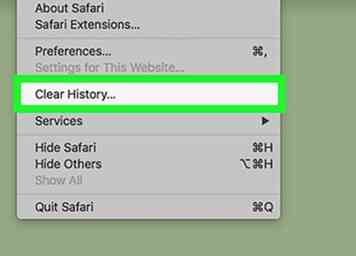 3 Klicken Löschen Sie die Geschichte. Es befindet sich ganz oben im Dropdown-Menü. Dies ruft ein Popup-Menü auf.
3 Klicken Löschen Sie die Geschichte. Es befindet sich ganz oben im Dropdown-Menü. Dies ruft ein Popup-Menü auf. -
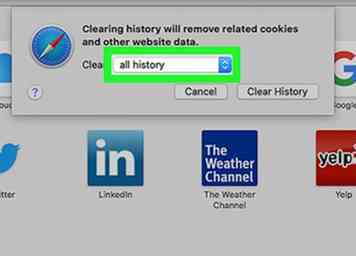 4 Wählen Sie einen Zeitrahmen. Klicken Sie dazu auf das Kästchen neben "Löschen:" in der Mitte des Popup-Fensters und klicken Sie dann auf eine Uhrzeit (z. B. alle Geschichte).
4 Wählen Sie einen Zeitrahmen. Klicken Sie dazu auf das Kästchen neben "Löschen:" in der Mitte des Popup-Fensters und klicken Sie dann auf eine Uhrzeit (z. B. alle Geschichte). -
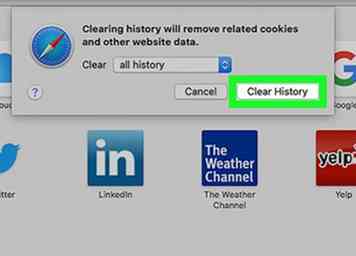 5 Klicken Löschen Sie die Geschichte. Dadurch werden alle Cookies, der Suchverlauf und die Websitedaten von Safari entfernt.
5 Klicken Löschen Sie die Geschichte. Dadurch werden alle Cookies, der Suchverlauf und die Websitedaten von Safari entfernt.
Methode Drei von Acht:
Microsoft Edge (Desktop)
-
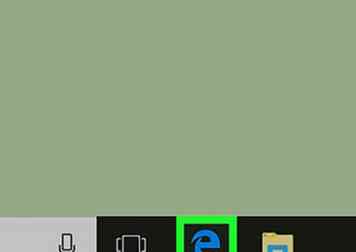 1 Öffnen Sie Microsoft Edge. Es ist ein weißes "e" auf einem blauen Hintergrund.
1 Öffnen Sie Microsoft Edge. Es ist ein weißes "e" auf einem blauen Hintergrund. -
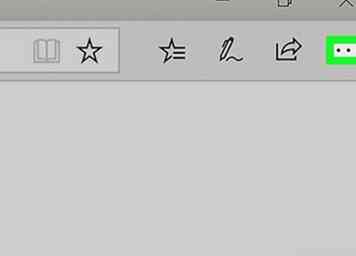 2 Klicken … . Dieses Symbol befindet sich in der oberen rechten Ecke des Edge-Fensters.
2 Klicken … . Dieses Symbol befindet sich in der oberen rechten Ecke des Edge-Fensters. -
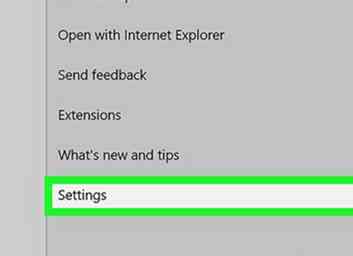 3 Klicken die Einstellungen. Es ist am Ende des Pop-Out-Menüs.
3 Klicken die Einstellungen. Es ist am Ende des Pop-Out-Menüs. -
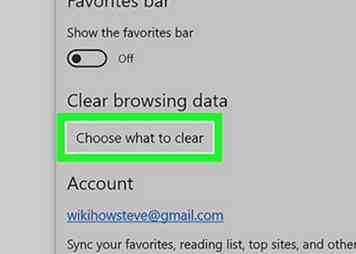 4 Klicken Wählen Sie, was Sie löschen möchten. Diese Option befindet sich unterhalb der Einstellung "Browserdaten löschen" etwa in der Mitte des Menüs "Einstellungen".
4 Klicken Wählen Sie, was Sie löschen möchten. Diese Option befindet sich unterhalb der Einstellung "Browserdaten löschen" etwa in der Mitte des Menüs "Einstellungen". -
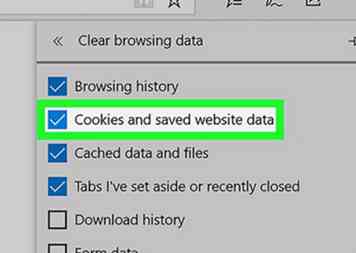 5 Stellen Sie sicher, dass das Kontrollkästchen "Cookies und gespeicherte Websitedaten" aktiviert ist. Mit dieser Option werden die Cookies Ihres Edge-Browsers gelöscht. Sie können jede andere Box in diesem Menü deaktivieren, wenn Sie möchten.
5 Stellen Sie sicher, dass das Kontrollkästchen "Cookies und gespeicherte Websitedaten" aktiviert ist. Mit dieser Option werden die Cookies Ihres Edge-Browsers gelöscht. Sie können jede andere Box in diesem Menü deaktivieren, wenn Sie möchten. -
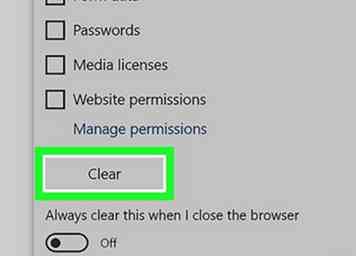 6 Klicken klar. Es ist unter den verschiedenen Arten von Daten. Dadurch werden die Cookies Ihres Browsers gelöscht.
6 Klicken klar. Es ist unter den verschiedenen Arten von Daten. Dadurch werden die Cookies Ihres Browsers gelöscht.
Methode vier von acht:
Internet Explorer (Desktop)
-
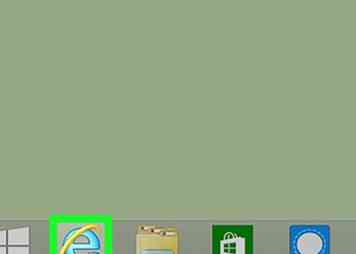 1 Öffnen Sie den Internet Explorer. Es ist ein hellblaues "e" -Symbol.
1 Öffnen Sie den Internet Explorer. Es ist ein hellblaues "e" -Symbol. -
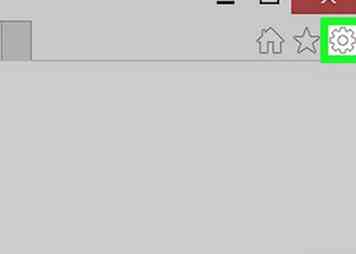 2 Klicken Sie auf ⚙️. Dieses Symbol befindet sich in der oberen rechten Ecke des Internet Explorer-Fensters. Wenn Sie darauf klicken, wird ein Dropdown-Menü angezeigt.
2 Klicken Sie auf ⚙️. Dieses Symbol befindet sich in der oberen rechten Ecke des Internet Explorer-Fensters. Wenn Sie darauf klicken, wird ein Dropdown-Menü angezeigt. -
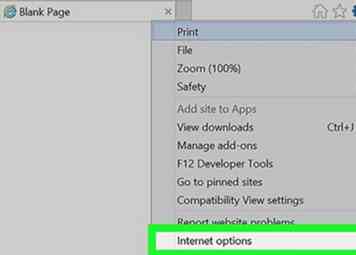 3 Klicken Internet Optionen. Sie finden es im unteren Bereich des Dropdown-Menüs.
3 Klicken Internet Optionen. Sie finden es im unteren Bereich des Dropdown-Menüs. -
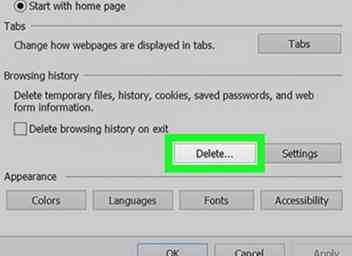 4 Klicken Löschen… . Es befindet sich unterhalb der Überschrift "Browserverlauf" in der Mitte des Fensters "Internetoptionen".
4 Klicken Löschen… . Es befindet sich unterhalb der Überschrift "Browserverlauf" in der Mitte des Fensters "Internetoptionen". -
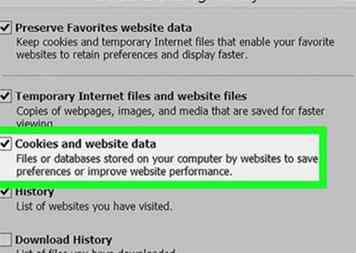 5 Stellen Sie sicher, dass das Kontrollkästchen "Cookies und Website-Daten" aktiviert ist. Sie können alle anderen Kästchen auf dieser Seite deaktivieren, aber das Kästchen "Cookies und Websitedaten" muss aktiviert sein, um Ihre Cookies löschen zu können.
5 Stellen Sie sicher, dass das Kontrollkästchen "Cookies und Website-Daten" aktiviert ist. Sie können alle anderen Kästchen auf dieser Seite deaktivieren, aber das Kästchen "Cookies und Websitedaten" muss aktiviert sein, um Ihre Cookies löschen zu können. -
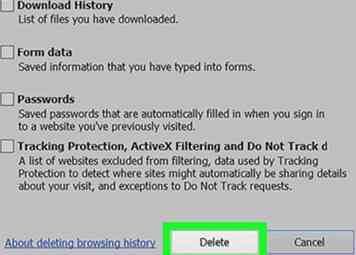 6 Klicken Löschen. Diese Schaltfläche befindet sich am unteren Rand des Fensters. Dadurch werden Ihre Internet Explorer-Cookies gelöscht.
6 Klicken Löschen. Diese Schaltfläche befindet sich am unteren Rand des Fensters. Dadurch werden Ihre Internet Explorer-Cookies gelöscht. -
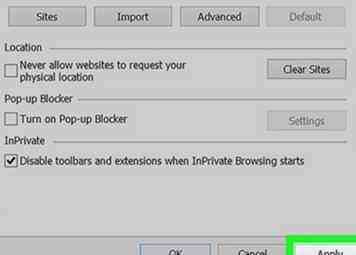 7 Klicken OK um Internetoptionen zu beenden. Die Cookies Ihres Browsers wurden gelöscht.
7 Klicken OK um Internetoptionen zu beenden. Die Cookies Ihres Browsers wurden gelöscht.
Methode fünf von acht:
Firefox (Desktop)
-
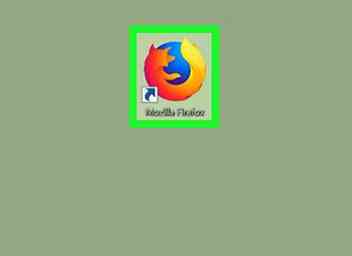 1 Öffne Firefox. Firefox ähnelt einem blauen Globus, um den ein orangefarbener Fuchs gewickelt ist.
1 Öffne Firefox. Firefox ähnelt einem blauen Globus, um den ein orangefarbener Fuchs gewickelt ist. -
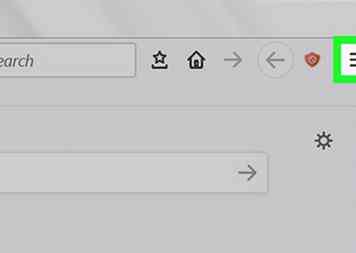 2 Klicken ☰. Es befindet sich in der oberen rechten Ecke des Firefox-Browserfensters.
2 Klicken ☰. Es befindet sich in der oberen rechten Ecke des Firefox-Browserfensters. -
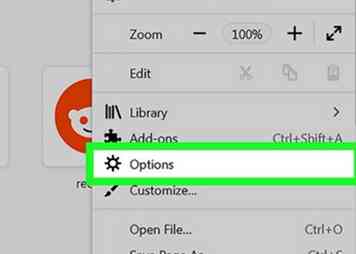 3 Klicken Optionen. Diese Schaltfläche hat ein Zahnradsymbol darüber.
3 Klicken Optionen. Diese Schaltfläche hat ein Zahnradsymbol darüber. - Klicken Sie auf dem Mac auf Einstellungen.
-
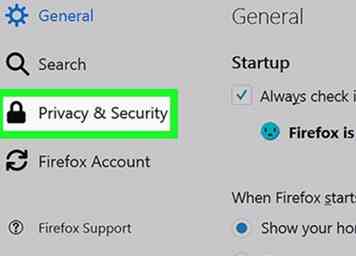 4 Drücke den Privatsphäre Tab. Es befindet sich auf der linken Seite der Seite (PC) oder am oberen Rand des Fensters (Mac).
4 Drücke den Privatsphäre Tab. Es befindet sich auf der linken Seite der Seite (PC) oder am oberen Rand des Fensters (Mac). -
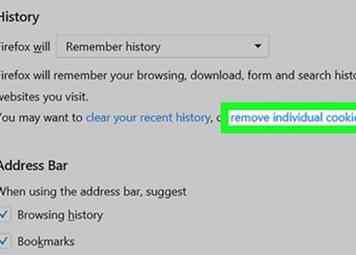 5 Klicken Entferne einzelne Cookies. Dieser Link befindet sich unterhalb der Überschrift "Verlauf" in der Mitte der Seite.
5 Klicken Entferne einzelne Cookies. Dieser Link befindet sich unterhalb der Überschrift "Verlauf" in der Mitte der Seite. - Wenn Sie benutzerdefinierte Einstellungen für Ihren Firefox-Verlauf verwenden, haben Sie nicht die Entferne einzelne Cookies Möglichkeit; Klicken Sie stattdessen auf Zeige Cookies Schaltfläche auf der rechten Seite der Seite.
-
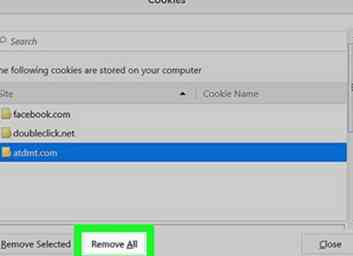 6 Klicken Alles entfernen. Es befindet sich am Ende des Cookies-Fensters. Dadurch werden Ihre Firefox-Cookies automatisch gelöscht.
6 Klicken Alles entfernen. Es befindet sich am Ende des Cookies-Fensters. Dadurch werden Ihre Firefox-Cookies automatisch gelöscht.
Methode Sechs von Acht:
Chrome (Mobil)
-
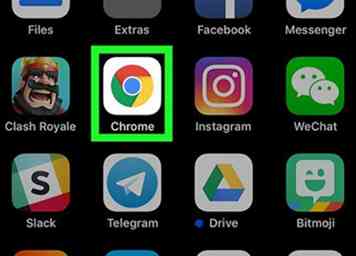 1 Öffnen Sie Google Chrome. Diese App ist weiß mit dem Google Chrome-Symbol.
1 Öffnen Sie Google Chrome. Diese App ist weiß mit dem Google Chrome-Symbol. -
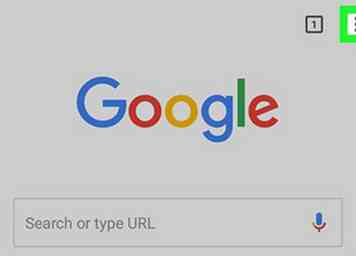 2 Zapfhahn ⋮. Es befindet sich in der oberen rechten Ecke des Bildschirms.
2 Zapfhahn ⋮. Es befindet sich in der oberen rechten Ecke des Bildschirms. -
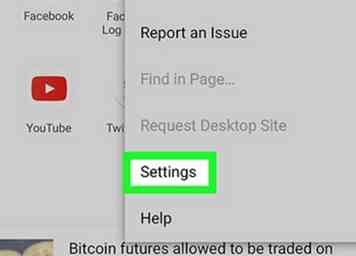 3 Zapfhahn die Einstellungen. Diese Option befindet sich am unteren Rand des Dropdown-Menüs.
3 Zapfhahn die Einstellungen. Diese Option befindet sich am unteren Rand des Dropdown-Menüs. -
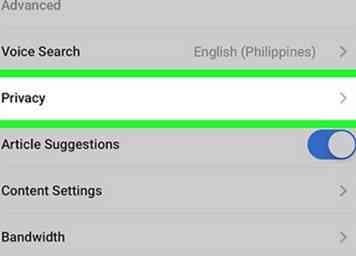 4 Zapfhahn Privatsphäre. Es befindet sich im Bereich "Erweitert" der Optionen unten auf der Seite.
4 Zapfhahn Privatsphäre. Es befindet sich im Bereich "Erweitert" der Optionen unten auf der Seite. -
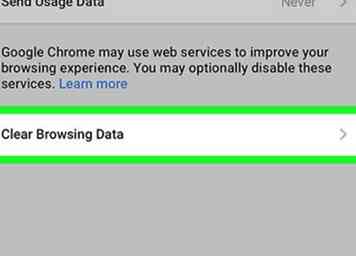 5 Zapfhahn Browserdaten löschen. Es ist die letzte Option auf dieser Seite.
5 Zapfhahn Browserdaten löschen. Es ist die letzte Option auf dieser Seite. -
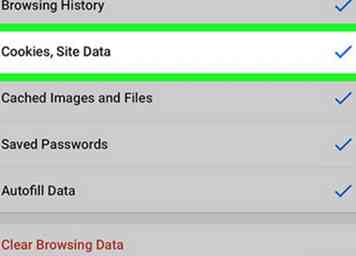 6 Stelle sicher Cookies, Websitedaten wird geprüft. Sie können jedes andere Element auf der Seite "Browserdaten löschen" deaktivieren, wenn Sie möchten, aber diese Option muss aktiviert sein, um die Cookies Ihres Browsers zu löschen.
6 Stelle sicher Cookies, Websitedaten wird geprüft. Sie können jedes andere Element auf der Seite "Browserdaten löschen" deaktivieren, wenn Sie möchten, aber diese Option muss aktiviert sein, um die Cookies Ihres Browsers zu löschen. -
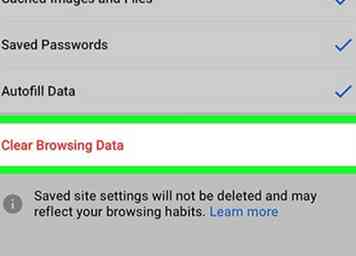 7 Zapfhahn Browserdaten löschen (iPhone) oder Daten löschen (Android). Diese Option befindet sich unterhalb des Browserbereichs. Wenn Sie auf Android tippen, werden die Cookies Ihres Browsers sofort gelöscht.
7 Zapfhahn Browserdaten löschen (iPhone) oder Daten löschen (Android). Diese Option befindet sich unterhalb des Browserbereichs. Wenn Sie auf Android tippen, werden die Cookies Ihres Browsers sofort gelöscht. -
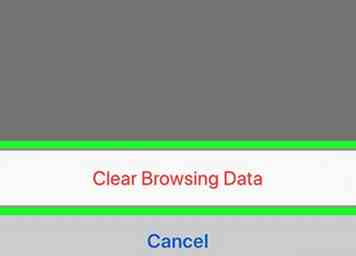 8 Zapfhahn Browserdaten löschen wenn Sie dazu aufgefordert werden (nur iPhone). Wenn Sie ein iPhone verwenden, bestätigt dieser letzte Schritt Ihre Entscheidung und löscht die mobilen Cookies Ihres Chrome-Browsers.
8 Zapfhahn Browserdaten löschen wenn Sie dazu aufgefordert werden (nur iPhone). Wenn Sie ein iPhone verwenden, bestätigt dieser letzte Schritt Ihre Entscheidung und löscht die mobilen Cookies Ihres Chrome-Browsers.
Methode sieben von acht:
Safari (Mobil)
-
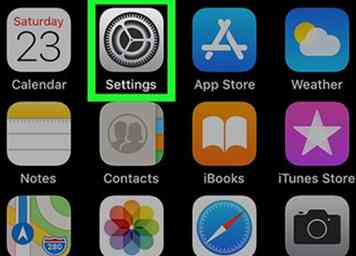 1 Öffne die Einstellungen deines iPhones
1 Öffne die Einstellungen deines iPhones  . Es ist eine graue App mit Zahnrädern, die Sie wahrscheinlich auf dem Startbildschirm finden.
. Es ist eine graue App mit Zahnrädern, die Sie wahrscheinlich auf dem Startbildschirm finden. - Dieser Vorgang funktioniert auch auf einem iPad oder einem iPod touch.
-
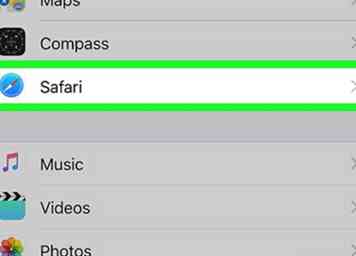 2 Scrolle nach unten und tippe auf Safari. Es ist etwa ein Drittel der Weg auf der Einstellungsseite.
2 Scrolle nach unten und tippe auf Safari. Es ist etwa ein Drittel der Weg auf der Einstellungsseite. -
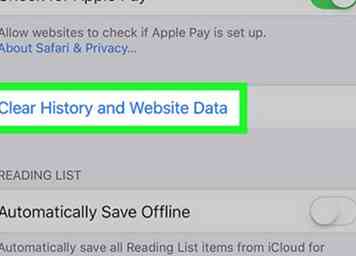 3 Scrolle nach unten und tippe auf Löschen Sie Verlaufs- und Websitedaten. Diese Option befindet sich am unteren Rand der Seite.
3 Scrolle nach unten und tippe auf Löschen Sie Verlaufs- und Websitedaten. Diese Option befindet sich am unteren Rand der Seite. -
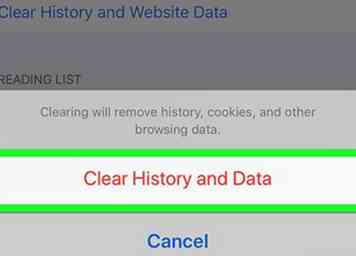 4 Zapfhahn Löschen Sie Verlauf und Daten wenn Sie dazu aufgefordert werden. Es ist am unteren Bildschirmrand. Dadurch werden Ihre Safari-Cookies und andere Webdaten gelöscht.
4 Zapfhahn Löschen Sie Verlauf und Daten wenn Sie dazu aufgefordert werden. Es ist am unteren Bildschirmrand. Dadurch werden Ihre Safari-Cookies und andere Webdaten gelöscht. - Diese Option entfernt auch den Suchverlauf auf dem Gerät. Wenn Sie nur Cookies löschen möchten, tippen Sie stattdessen auf Fortgeschritten Tippen Sie unten auf der Seite auf Websitedaten, Zapfhahn Entfernen Sie alle Website-Datenund tippen Sie auf Entferne jetzt.
Methode acht von acht:
Firefox (Mobil)
-
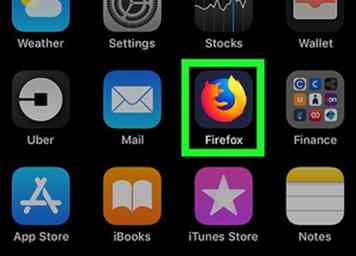 1 Öffne Firefox. Es ist der blaue Globus mit einem orange Fuchs-Symbol.
1 Öffne Firefox. Es ist der blaue Globus mit einem orange Fuchs-Symbol. -
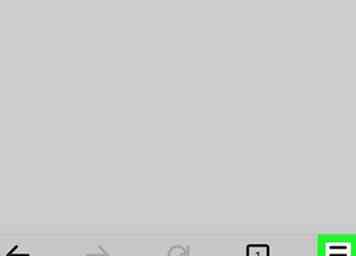 2 Zapfhahn ☰ (iPhone) oder ⋮ (Android). Diese Option befindet sich entweder in der unteren Mitte des Bildschirms (iPhone) oder in der oberen rechten Ecke des Bildschirms (Android).
2 Zapfhahn ☰ (iPhone) oder ⋮ (Android). Diese Option befindet sich entweder in der unteren Mitte des Bildschirms (iPhone) oder in der oberen rechten Ecke des Bildschirms (Android). -
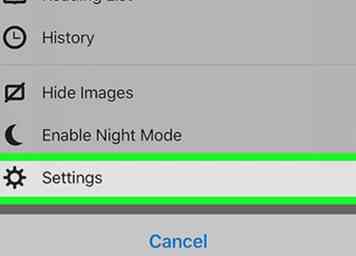 3 Zapfhahn die Einstellungen. Es befindet sich auf der rechten Seite des Popup-Menüs.
3 Zapfhahn die Einstellungen. Es befindet sich auf der rechten Seite des Popup-Menüs. -
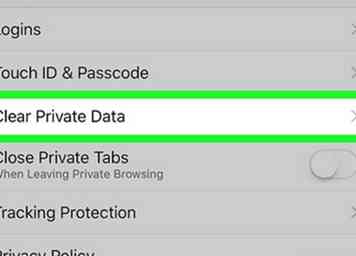 4 Scrolle nach unten und tippe auf Private Daten löschen. Diese Option befindet sich in der Einstellungsgruppe "Datenschutz".
4 Scrolle nach unten und tippe auf Private Daten löschen. Diese Option befindet sich in der Einstellungsgruppe "Datenschutz". -
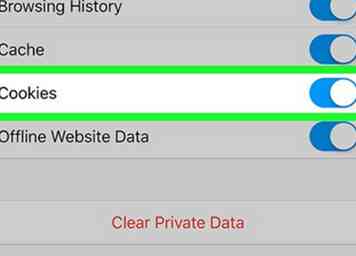 5 Stellen Sie sicher, dass der Schalter neben "Cookies" aktiviert ist (iPhone) oder das Kästchen neben "Cookies und aktive Logins" aktiviert ist (Android). Ist dies nicht der Fall, tippen Sie auf den Schalter oder tippen Sie auf das Feld, um Cookies hinzuzufügen, wenn die privaten Daten gelöscht werden.
5 Stellen Sie sicher, dass der Schalter neben "Cookies" aktiviert ist (iPhone) oder das Kästchen neben "Cookies und aktive Logins" aktiviert ist (Android). Ist dies nicht der Fall, tippen Sie auf den Schalter oder tippen Sie auf das Feld, um Cookies hinzuzufügen, wenn die privaten Daten gelöscht werden. - Sie können alle anderen Daten auf dieser Seite deaktivieren, wenn Sie nur Cookies löschen möchten.
-
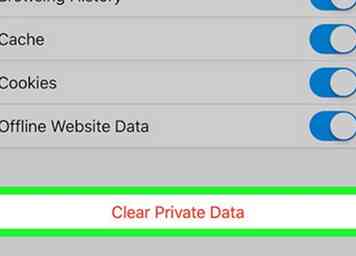 6 Zapfhahn Private Daten löschen (iPhone) oder Daten löschen (Android). Es ist am unteren Bildschirmrand. Wenn Sie auf Android tippen, werden sofort Ihre Cookies auf dem Gerät und andere Website-Daten gelöscht.
6 Zapfhahn Private Daten löschen (iPhone) oder Daten löschen (Android). Es ist am unteren Bildschirmrand. Wenn Sie auf Android tippen, werden sofort Ihre Cookies auf dem Gerät und andere Website-Daten gelöscht. -
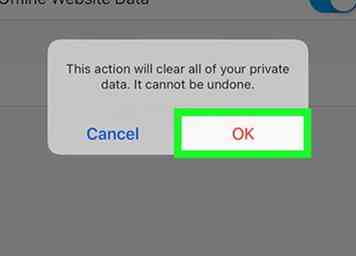 7 Zapfhahn OK wenn Sie dazu aufgefordert werden (nur iPhone). Wenn Sie ein iPhone verwenden, werden in diesem letzten Schritt alle Ihre Cookies aus Firefox entfernt.
7 Zapfhahn OK wenn Sie dazu aufgefordert werden (nur iPhone). Wenn Sie ein iPhone verwenden, werden in diesem letzten Schritt alle Ihre Cookies aus Firefox entfernt.
Facebook
Twitter
Google+
 Minotauromaquia
Minotauromaquia